УРОК ПО ИНФОРМАТИКЕ и ИКТ «Мозговой штурм»
Обобщающий урок за курс 8 класса
Учащиеся должны знать:
показать знания составных частей ПК (системный блок: определение, внешнюю панель, внутреннее содержание; периферийные устройства: классификацию и виды)
уметь оперировать терминами и понятиями по темам “Составные части ПК”, “Программное обеспечение”, “Файловая структура” и “Операционная система ”.
на практике применять знания, умения и навыки работы (совершать операции каталогами и файлами в этой операционной системе).
Тип урока: обобщающий с игровыми элементами.
Оборудование урока:
Наличие компьютеров;
Дискеты (3,5 дюйма);
Программное обеспечение – Windows ХР;
Раздаточный материал:
таблички с названием команд “Синие” и “Зеленые”;
табличка со словом “микропроцессор”;
карточки с названием составных частей компьютера и другими названиями;
листы с кроссвордом (2 шт. — по числу команд);
карточки с практическим заданием (построение дерева каталогов в MS-DOS);
карандаши, ручки;
зачетные баллы (“Ордена”) – 40 шт.;
турнирная таблица для учета заработанных баллов — “Орденов”
красочная надпись темы занятия на листе ватмана “Игра “Мозговой штурм”
Тема урока: “Мозговой штурм”
Занятие проводит учитель (главнокомандующий штурма), ему помогает один учащийся (адъютант).
Цели урока:
Общеобразовательная – обобщение и систематизация знаний по темам “Составные части ПК”, “Файловая структура”, “Программное обеспечение ПК”, “Операционная система ”.
Развивающая – развитие приемов умственной деятельности, памяти, внимания, познавательного интереса учащихся.
Воспитательная – воспитание чувства дружбы, здорового соперничества, умения работать в командах.
План урока:
Организационный момент: “Подготовка к штурму” – 3 мин.
Основной этап (работа в командах): “Мозговой штурм” – 35 мин.
Подведение итогов урока, награждение победителей: “После штурма” – 2 мин.
Ход занятия
I. Организационный момент. Подготовка к штурму: (приветствие, объявление темы занятия и постановка целей перед учащимися, объявление условий игры, разбивка учащихся на две команды “Синих” и “Зеленых”) – 3 мин.
II. Основной этап (работа в командах). Мозговой штурм – 35 мин.
II а) Разведка боем (интеллектуальная разминка):
Данное задание носит характер разминки, способствует настрою учащихся на игру в командах.
Предложить учащимся ответить на вопрос “Что такое микропроцессор?”. Правильно ответивший зарабатывает для своей команды дополнительный зачетный балл “Орден”, а также право на первый ход.
Обе команды за 3 минуты должны составить новые слова из слова “МИКРОПРОЦЕССОР”. Команда, составившая больше слов и составившая самое длинное слово, выигрывает и получает “Орден”.
Правильный ответ. Из слова “микропроцессор” можно составить следующие новые слова: процесс, сор, миксер, спор, цирк, кросс, перо, мор, море, морс, перс, писк, цепи, порок, серсо, помор, мир, сироп и т.д.
Адъютант подводит итоги первого конкурса, результаты фиксирует в таблице.
II б) Первая атака (терминологический опрос):
Это задание позволит систематизировать знания терминологии учащихся, развивает память, внимание, скорость мышления.
Учитель проводит устный опрос в режиме блиц по темам “Составные части ПК”, “Программное обеспечение”, “Файловая структура”, “Операционная система ”. Вопросы задаются каждой команде по очереди по 15 вопросов. Каждая команда, правильно ответивший на поставленный вопрос, получает зачётный балл – “Орден”. Время, отведенное на проведение данного конкурса – 7 минут.
Устный опрос:
Какие виды CD-дисков вы знаете? (CD-ROM, CD-R, CD-RW: то есть компакт-диски для чтения, для однократной записи, для многократной записи).
Что такое компьютер? (Устройство для хранения и обработки информации).
При помощи чего происходит запись и считывание информации с CD-диска? (При помощи лазерного луча).
Из каких частей состоит имя файла? (Из собственно имени и расширения, между которыми ставится точка).
Каков тип файла с расширением TXT ? (Это текстовой файл).
Назовите виды принтеров. (Матричные, струйные, лазерные).
Что такое каталог? (Это обособленное место на диске для хранения файлов).
Каков тип файла с расширением AVI? ( Это видеофайлы).
Что такое принтер? (Периферийное устройство для вывода информации на бумагу, т.е. печатающее устройство).
При помощи этой клавиши можно выйти из программы. (Клавиша ESC).
Что такое монитор? (Важнейшее устройство отображения информации).
Из каких двух основных частей состоит компьютер? (Из системного блока и периферийных устройств).
Что такое дисковод? (Устройство для записи и считывание информации с дискеты).
Что такое клавиатура? (Периферийное устройство ввода алфавитно-цифровой информации).
Что означает символ слеш ()? (Имя корневого каталога).
Что такое курсор? (Специальный символ, указывающий место начала работы на экране монитора).
Эта клавиша включает постоянный режим заглавных букв. (CAPS LOCK).
Для чего предназначена память компьютера, и какие виды памяти вы знаете? (Память компьютера предназначена для хранения информации). (Виды памяти — внутренняя и внешняя).
Назовите размер (в дюймах) современных дискет? (3,5 дюйма).
Что такое файл? (Определённое количество информации, хранящееся во внешней памяти компьютера).
В каких единицах измеряется информация? (В байтах).
Что такое дискета? (Переносной накопитель информации, представляющий собой гибкий магнитный диск, упакованный в пластиковую коробку.).
Эта клавиша удаляет символ слева от курсора. (BACKSPACE).
Что такое винчестер? (Жёсткий магнитный диск – встроенное в системный блок устройство, предназначенное для хранения информации).
Назовите клавишу ввода. (ENTER).
Какие устройства включает в себя периферийная группа ввода информации, называемая манипуляторами? (Мышь, джойстик, трекбол).
Назовите виды программ. (Системные, прикладные, инструментальные).
Назовите логические имена дискеты и винчестера. (А: и С:)
Что такое утилита? (Системная программа вспомогательного назначения).
Какой интерфейс имеет операционная система (Интерфейс командной строки).
Адъютант подводит итоги второго конкурса, результаты фиксирует в таблице.
II в) Вторая атака “Собери компьютер”:
Данное задание предполагает обобщить знания учащихся по теме “Составные части ПК”, применить их на практике, а также умение работать в команде.
Одной команде предлагается “собрать” системный блок, второй – периферию из предложенных каждой команде карточек:
Время работы каждой команды – 5 минут.
|
|
|
Правильные ответы:
Системный блок: жесткий диск, дисковод, микропроцессор, материнская плата, кнопка RESET, кнопка POWER, CD-привод.
Периферийные устройства: плоттер, принтер, микрофон, клавиатура, колонки, мышь, монитор.
Команда, правильно выполнившая задание, получает “Орден”.
Адъютант подводит итоги третьего конкурса, результаты фиксирует в турнирной таблице.
II г) Третья атака (“Построй дерево каталогов”):
Данное задание предполагает систематизировать и обобщить знания учащихся по теме “Операционная система MS-DOS” и умения применить эти знания на практике.
От каждой команды выбираются по 4 человека для того, чтобы в операционной системе “MS-DOS” построить дерево каталогов. Задания выполняются на компьютерах в течение 10 минут. Каждый из участников команд строит свою веточку каталогов. Выигрывает команда, быстрее и правильно построившая свое дерево каталогов и получает “Орден”.
Задание для команд:
В корневом каталоге диска А: построить дерево каталогов:
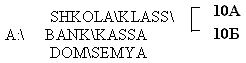
Адъютант подводит итоги пятого конкурса, результаты фиксирует в турнирной таблице.
III. Подведение итогов занятия, награждение победителей: “После штурма” – 2 мин.
Главнокомандующий штурма (учитель) отмечает и анализирует вклад каждого учащегося в победу своей команды, характерные для всех ошибки, допущенные в процессе игры, и намечает перспективу их исправления.
Адъютант (учащийся) подсчитывает зачетные баллы – “Ордена”, все результаты заносятся в таблицу, объявляются победители игры “Мозговой штурм”. Все учащиеся, участвовавшие в игре “Мозговой штурм”, получают оценки.
Используемая литература
Семакин И., Хеннер Е. Задачник-практикум в двух томах. БИНОМ. Лаборатория знаний. М., 2004
Угринович Н.Д. Информатика и информационные технологии (8-9 классы). БИНОМ. Лаборатория знаний. М., 2003
Шафрин Ю. Информационные технологии в двух частях. БИНОМ. Лаборатория знаний. М., 2003
Таблица 1
Учет зачетных баллов – «Орденов» команд, участвующих в штурме
| Команда «синих» | Команда «зеленых» | |
| Разведка боем |
|
|
| 1 атака |
|
|
| 2 атака |
|
|
| 3 атака |
|
|
| Общее количество баллов |
|
|
|
|
|
|
|
|
|
|
|
|
|
|
|
|
|
|
|
|
|
|
|
|
|
|
|
|
|
|
|
|
|
|
|
|
|
|
|
|
|
|
|
|
|
|
|
|
|
|
|
|
|
|
| 1 |
|
|
|
|
|
|
|
|
|
|
|
|
|
|
|
|
|
|
|
|
|
|
|
|
|
|
|
|
|
|
|
|
|
|
|
|
|
|
|
|
| 2 |
|
| 3 | 1 |
|
|
|
|
|
|
|
| 4 |
|
|
|
|
|
|
|
|
|
|
|
|
|
|
|
|
|
|
|
|
|
|
|
|
|
|
|
|
|
|
|
|
|
| 2 |
|
|
|
|
|
|
| 3 |
|
|
|
|
|
|
|
|
|
|
|
|
|
|
|
|
|
|
|
|
|
|
|
|
|
|
|
|
|
|
|
|
|
|
|
|
|
|
|
|
|
|
|
|
|
|
|
|
|
|
|
|
| 4 |
|
|
|
|
|
|
|
|
|
|
|
|
|
|
|
|
|
|
|
|
|
|
|
|
|
|
|
|
|
|
|
|
|
|
|
|
|
|
|
|
|
|
|
|
|
|
|
|
|
|
|
|
|
|
|
|
|
|
|
| 5 |
|
| 5 |
|
|
|
|
|
|
|
|
|
|
|
|
|
|
|
|
|
|
|
|
|
|
|
|
|
|
|
|
|
|
|
|
|
|
|
|
|
| 6 |
|
|
|
|
| 6 |
|
|
|
|
|
|
|
|
|
| 7 |
|
|
|
|
|
|
|
|
|
|
|
|
|
|
|
|
|
|
|
|
|
|
|
|
|
|
|
|
|
|
|
|
|
|
|
|
| 8 |
|
|
|
|
|
|
|
|
|
|
|
|
|
|
|
|
|
|
|
|
|
|
|
|
|
|
|
|
|
|
|
|
|
|
|
| 9 |
|
|
|
|
|
|
|
|
|
|
|
|
|
|
|
|
|
|
|
|
|
|
|
|
|
|
|
|
|
|
|
|
|
|
|
|
|
|
|
|
|
|
|
|
|
|
|
|
|
|
|
|
|
|
|
|
|
|
|
|
|
|
|
|
|
|
|
|
|
|
|
|
|
|
|
|
|
|
|
|
|
|
|
|
|
|
|
|
|
|
|
|
|
|
|
|
|
|
|
|
|
|
|
|
|
|
|
|
|
|
|
| По вертикали: | |||||||||||||||||||||||
|
|
|
|
|
|
|
|
|
|
|
|
|
|
|
|
|
|
|
|
|
|
|
|
|
| 1. Электронная пластинка, управляющая работой всего компьютера | |||||||||||||||||||||||
| 2. Единица измерения информации | |||||||||||||||||||||||
| 3. Периферийное устройство ввода алфавитно-цифровой информации | |||||||||||||||||||||||
| 4. Программа, управляющая работой всех периферийных устройств | |||||||||||||||||||||||
| 5. Точка изображения на экране монитора | |||||||||||||||||||||||
| 6. Единица измерения размера дискеты | |||||||||||||||||||||||
|
|
|
|
|
|
|
|
|
|
|
|
|
|
|
|
|
|
|
|
|
|
|
|
|
|
|
|
|
|
|
|
|
|
|
|
|
|
|
|
|
|
|
|
|
|
|
|
|
|
| По горизонтали: | |||||||||||||||||||||||
|
|
|
|
|
|
|
|
|
|
|
|
|
|
|
|
|
|
|
|
|
|
|
|
|
| 1. Периферийное устройство отображения информации | |||||||||||||||||||||||
| 2. Обособленное место на диске, предназначенное для хранения файлов | |||||||||||||||||||||||
| 3. Периферийное устройство вывода информации на бумагу | |||||||||||||||||||||||
| 4. Определённое количество информации, хранящееся во внешней памяти компьютера | |||||||||||||||||||||||
| 5. Процесс установки программы на компьютер | |||||||||||||||||||||||
| 6. Диск, предназначенный для долговременного хранения большого объёма информации | |||||||||||||||||||||||
| 7. Устройство, предназначенное для считывания и записи информации с гибких магнитных дисков | |||||||||||||||||||||||
| 8. Гибкий магнитный диск, упакованный в пластмассовую коробку | |||||||||||||||||||||||
| 9. Специальный символ, показывающий место начала работы на экране | |||||||||||||||||||||||
|
|
|
|
|
|
|
|
|
|
|
|
|
|
|
|
|
|
|
|
|
|
|
|
|
Решение кроссворда:
|
|
|
|
|
|
|
|
|
|
|
|
|
|
|
|
|
|
|
|
|
|
|
|
|
|
|
|
|
|
|
|
|
|
|
|
|
|
|
|
| 1 |
|
|
|
|
|
|
|
|
|
|
|
|
|
|
|
|
|
|
|
|
|
|
|
| м |
|
|
|
|
|
|
|
|
|
|
|
|
|
|
|
| 2 |
|
| 3 | 1 | м | о | н | и | т | о | р |
| 4 |
|
|
|
|
|
|
|
|
|
|
| б |
|
| к |
|
|
|
| к |
|
|
|
| д |
|
|
|
|
|
|
|
|
| 2 | к | а | т | а | л | о | г | 3 | п | р | и | н | т | е | р |
|
|
|
|
|
|
|
|
|
|
| й |
|
| а |
|
|
|
| о |
|
|
|
| а |
|
|
|
|
|
|
|
|
|
|
| т |
|
| в |
|
|
|
| п |
| 4 | ф | а | й | л |
|
|
|
|
|
|
|
|
|
|
|
|
| и |
|
|
|
| р |
|
|
|
| в |
|
|
|
|
|
|
|
|
|
|
|
|
|
| а |
|
|
|
| о |
|
|
|
| е |
|
|
|
|
|
|
| 5 |
|
| 5 | и | н | с | т | а | л | л | я | ц | и | я |
|
| р |
|
|
|
|
|
|
| п |
|
|
|
|
|
| у |
|
|
|
| е |
|
|
|
| 6 |
|
|
|
|
| 6 | в | и | н | ч | е | с | т | е | р |
| 7 | д | и | с | к | о | в | о | д |
|
|
|
|
|
|
| к |
|
|
|
|
|
| а |
|
|
|
| с |
|
|
|
| ю |
|
|
|
| 8 | д | и | с | к | е | т | а |
|
|
|
|
|
|
| о |
|
|
|
| й |
|
|
|
|
|
|
| е |
|
|
|
|
|
|
|
| 9 | к | у | р | с | о | р |
| м |
|
|
|
|
|
|
| л |
|
|
|
|
|
|
|
|
|
|
|
|
|
|
|
|
|
|
|
|
|
|
|
| ь |
|
|
|
|
|
|
|
|
|
|
|
|
|
|
|
|
|
|
|
|
|
|
|
|
|
|
|
|
|
|
|
|
|
|
|
|
|
|
|
|
|
|
|
|
|
|
|
|
|
|
|
|
|
|
|
|
|
|
|
|
|
|
|
|
|
|
|
|
|
|
| По вертикали: | |||||||||||||||||||||||
|
|
|
|
|
|
|
|
|
|
|
|
|
|
|
|
|
|
|
|
|
|
|
|
|
| 1. Электронная пластинка, управляющая работой всего компьютера | |||||||||||||||||||||||
| 2. Единица измерения информации | |||||||||||||||||||||||
| 3. Периферийное устройство ввода алфавитно-цифровой информации | |||||||||||||||||||||||
| 4. Программа, управляющая работой всех периферийных устройств | |||||||||||||||||||||||
| 5. Точка изображения на экране монитора | |||||||||||||||||||||||
| 6. Единица измерения размера дискеты | |||||||||||||||||||||||
|
|
|
|
|
|
|
|
|
|
|
|
|
|
|
|
|
|
|
|
|
|
|
|
|
|
|
|
|
|
|
|
|
|
|
|
|
|
|
|
|
|
|
|
|
|
|
|
|
|
| По горизонтали: | |||||||||||||||||||||||
|
|
|
|
|
|
|
|
|
|
|
|
|
|
|
|
|
|
|
|
|
|
|
|
|
| 1. Периферийное устройство отображения информации
| |||||||||||||||||||||||
| 2. Обособленное место на диске, предназначенное для хранения файлов
| |||||||||||||||||||||||
| 3. Периферийное устройство вывода информации на бумагу
| |||||||||||||||||||||||
| 4. Определённое количество информации, хранящееся во внешней памяти компьютера
| |||||||||||||||||||||||
| 5. Процесс установки программы на компьютер
| |||||||||||||||||||||||
| 6. Диск, предназначенный для долговременного хранения большого объёма информации
| |||||||||||||||||||||||
| 7. Устройство, предназначенное для считывания и записи информации с гибких магнитных дисков
| |||||||||||||||||||||||
| 8. Гибкий магнитный диск, упакованный в пластмассовую коробку | |||||||||||||||||||||||
| 9. Специальный символ, показывающий место начала работы на экране | |||||||||||||||||||||||
|
|
|
|
|
|
|
|
|
|
|
|
|
|
|
|
|
|
|
|
|
|
|
|
|
Приложение № 3
Разработка интегрированного урока в 5 классе.
«Компьютерная графика как вид изобразительного искусства»
Цели:
—укрепление межпредметных связей информатики и изобразительного искусства;
-изучение несложных геометрических фигур.
Задачи:
— вызвать интерес к искусству сегодняшнего дня;
-поиск новых путей развития творчества детей, поиск альтернативы уже сложившимся жанрам изобразительного искусства.
Ход урока:
Урок начинается с вступительного слова учителя: «Мы с вами знакомы с таким видом изобразительного искусства, как графика. Графика — это вид искусства, в котором изображение создается при помощи линейного рисунка, строго основанного на сочетании белого и черного. В наше время под графикой принято понимать довольно широкий круг явлений изобразительного искусства. Мы видим их не только на выставках, но и повседневно сталкиваемся с ними в жизни. С какими видами графических изображений вы знакомы? Какие материалы и приемы использует художник-график в своей работе? »
Ученики рассказывают, что одним из самых распространенных видов графического искусства является книжная иллюстрация, а еще, так называемая печатная графика — это плакаты, театральные афиши, почтовые марки и открытки, этикетки на спичечных коробках; промышленная графика — всевозможные пакеты, упаковки, этикетки на бутылках. Также существует самостоятельное произведение (гравюра на бумаге, линогравюра и т. д) — станковая графика. Ученики перечисляют графические материалы и приемы работы с которыми они уже встречались на уроках изобразительного искусства: цветные мелки. пастель, уголь. фломастеры, цветные карандаши и, чаше всего, черная тушь и перо.
Учитель:
«Ребята, я вам говорила, что «графика» — это широкий круг явлений изобразительного искусства. Компьютерная графика — это еще один вид графики, с которым мы встречаемся ежедневно. Вспомните оригинальные заставки к телепрограммам, выполненные в технике трехмерной компьютерной графики; все чаще встречается компьютерная мультипликация. А кто из вас не играл в компьютерные игры? На компьютере выполняются различные чертежи, шрифты, можно печатать текст. Но на компьютере можно еще и создавать произведения изобразительного искусства, творить. Компьютерные рисунки могут быть плоскими и трехмерными, монохромными и выполненными в цвете».
Учитель демонстрирует образцы рисунков, чтобы показать возможности использования программы «Графический редактор».
«Сегодня нашей мастерской будет компьютерный класс, а рабочей плоскостью — экран дисплея. На уроках информатики вы освоили приемы работы на клавиатуре компьютера, научились пользоваться многими режимами графического редактора. Преимущество работы на компьютере — это, во-первых скорость во-вторых возможность варьировать изображение. перемещать его по рабочей плоскости, в-третьих. увеличивать или уменьшать, стирать, если компоновка рисунка вас не устраивает. Вы можете что-то добавить в свою работу и снова убрать, чтобы добиться гармоничного заполнения элементами изображения своей творческой работы.
Графика — это, прежде всего рисунок, линейный и четкий, основанный на сочетании белого и черного. Ленчем белым является бумага, а черным — карандаш, уголь, тушь, фломастер.
У нас рабочая плоскость — экран компьютера с монохромным изображением. Будем работать на сочетаниях черного, белого и промежуточных серых тонов.
Учитель демонстрирует возможности графического редактора и рассказывает о технических особенностях, которые надо будет учитывать при работе: об ошибках при выборе фактурной заливки, о соблюдении резкой контрастности на экране дисплея, о специфике принтера. Показывает возможные варианты, обращая внимание на ошибки и удачные творческие находки авторов рисунков. Демонстрирует, как тема, сюжет накладывается на возможности компьютерной графики.
«Сегодня мы на основе сочетания плоских геометрических фигур попробуем создать графическую композицию. Каждое искусство располагает своими выразительными средствами. Живопись использует много цветов, графическое изображение ограничивает художника черным и белым цветом. Художник должен эти средства обогатить.
Начинаем работу, используя принципы графического искусства, соблюдая последовательность. Линией, контуром набрасываем свою будущую композицию. Рисунок нужно вести к окончательному решению постепенно, не выпуская из виду понятие «пятно » ( зрительный центр), сочетание элементов ( белых и черных ) не должны нарушать плоскость, рисунок должен быть целостным, «не разваливаться» на отдельные части. Нужно соблюдать последовательность загрузки рабочей плоскости изобразительными элементами.
Придется внимательно следить за тем, чтобы отдельные части изображения были бы белыми на черном фоне или черными на белом фоне. Линия, штрих, соотношение светлых и темных пятен (работа в режиме кисти, запивки) — все это придает графическую выразительность рисунку.
Учащиеся выполняют работу, а учителя ИЗО и информатики оказывают помощь, консультируют, дают рекомендации. Урок подошел к концу. Производится просмотр рисунков. Дети совместно с преподавателями обсуждают и анализируют работы. Выявляются ошибки, отмечаются творческие находки, желающие высказывают свои пожелания, предложения, мысли и эмоции. На сегодня урок компьютерной графики завершился.
Приложение № 4
Интегрированный урок геометрия — физика – информатика
Цель урока:
Учить учащихся интегрировать свои знания при изучении других предметов т.е. уметь применять знания полученные на одном уроке к решению задач и вопросов, возникших на другом;
Учить видеть взаимосвязь предметов между собой и вопросами, которые ставит жизнь.
Ход урока
Вступительное слово учителя.
Устный опрос по геометрии :
а) дать определение вектора,
б) чем задается вектор?
в) какие векторы называются коллиниарными, сонаправленными, противоположно направленными, равными.
Работа с чертежом. Назовите все виды векторов (рис 1).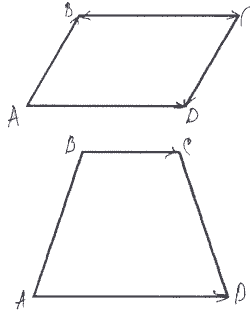
Задача
Дано : ABCD- трапеция (рис 2) AB=CD=4, AD=5, BC=2
Можно ли выразить вектор AD через вектор ВС, вектор АВ через вектор CD?
Учитель информатики:
Мы обобщаем знания по теме «Равномерное движение, путь, перемещение». Покажем как мы умеем строить графики перемещения и скорости на компьютере, будем находить проекции перемещений.
Устный опрос:
траектория
путь
перемещение
примеры, когда путь > перемещения
примеры, когда путь < перемещения
примеры, когда путь равен перемещению
проекция вектора
равномерное движение, формула пути равномерного прямолинейного движения
какие из приведенных величин являются векторными A, F, V, m, S, a, t, P
объяснить, почему А – скалярная величина, а скорость –векторная
Далее, сильные учащиеся получают индивидуальные задания (карточки), а класс работает с учителем на доске по приготовленным чертежам. (карточки прилагаются).
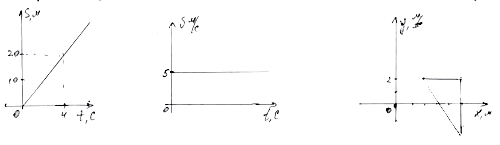
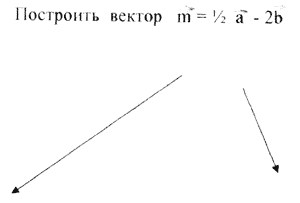
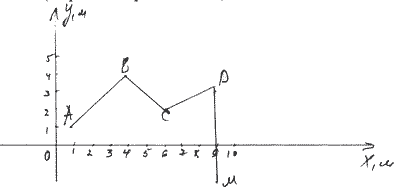
Учащиеся меняются местами : с сильными учащимися учитель работает по задаче, приготовленной на доске, а остальные получают персональные задания. Задача на доске:
Выразить АМ через а и в

Следующий этап – это работа по решению физических задач с использованием компьютера.
Тело при равномерном прямолинейном движении перемещается за 4с на 20м . Построить график скорости этого тела.
Тело перемещается из точки А( 2;2) в точку В(5;2), а затем в точку С(5; -2). Изобразите траекторию движения тела. Найдите путь и перемещение, пройденное телом.
Тело перемещалось по указанной траектории.
Найдите проекции перемещения на оси ОХ и ОУ.
Заключительный этап. Подведение итогов урока. Выставление оценок.
Приложение №
Урок по информатике
Тема урока: «Компьютерные вирусы и антивирусные программы»
10 класс
Цель урока: Обобщение и систематизация знаний по теме вирусы и антивирусные программы
Задачи:
Образовательная
— Классификация вирусов и их отличительная особенность;
— Технология создания и редактирования слайдов с помощью программы Microsoft Power Point;
— Технология создания и редактирования списков с помощью текстового редактора Microsoft Word;
— Практическое использование антивирусов-фагов для поиска и лечения вирусов на гибком диске;
— Умение работать в многозадачной среде операционной системы Windows.
Развивающая
— Поиск информации в различных источниках;
— Анализ пройденных этапов разрабатываемого проекта;
— Публичное выступление с собственным проектом;
— Формулирование вопроса по теме выступления;
— Выбор и систематизация информации в презентациях одноклассников, формирование текста собственного документа;
— Анализ готового продукта на примерах работ одноклассников.
Воспитательная
— Уважительное и внимательное отношение к выступающему;
— Умение оценивать и ценить чужой труд;
— Овладение проектным методом мышления.
Предполагаемый результат: Систематизирован материал темы «Компьютерные вирусы» посредством публичных выступлений учащихся и разработки памятки.
Продукт: Памятка пользователю для защиты ПК от компьютерных вирусов
работ одноклассников разработан продукт «Памятка для пользователя ПК».
Ход и содержание урока
| Содержание материала | Методическое обоснование выбранного приема | |
| Оргмомент |
|
|
| Тема, цели и задачи урока
| Данная тема изучается на протяжении несколько уроков. Каждый ученик работает над собственным проектом. На уроке рассматривается один из этапов проектной работы – публичное выступление. | Учащиеся 10-го класса только начинают осваивать проектный метод на уроках информатики. Целесообразно на первом этапе включать только элементы проектного метода. |
| Повторение и систематизация пройденного материала | Подводится промежуточный итог проделанной работы: • обзорная лекция по всем типам вирусов: По среде обитания : • Файловые; • Загрузочные; • Макро; • Сетевые; • Большое количество сочетаний: файлово- загрузочные, сетевые макро-вирусы и др. По особенностям алгоритма работы: • Резидентные; • Стелс-вирусы; • Полиморфные (самошифрующиеся). • Выбор темы осуществлен учащимися самостоятельно • Поиск информации в различных источниках (самостоятельно) • Структурирование и систематизация информации, оформление каждого слайда (самостоятельно) • Публичное выступление | Итог подводит учитель, привлекая к обсуждению детей. Их внимание акцентируется на алгоритме проделанной работы, важности и насыщенности каждого этапа. Рекомендуется обсуждение хода следующей проектной работы поручить учащимся. Обзорная лекция по всем типам вирусов проводилась с использованием мультимедийного проекционного оборудования, с демонстрацией некоторых эффектов, вызванных вирусами. Учащимся предложено выбрать заинтересовавшую их тему. Используемые источники: • Учебники по информатике для 10-11 класса авторов: Н. Д. Угриновича, С. А. Бешенкова, И. Г. Семакина; • Дополнительная литература; • Электронные вирусные энциклопедии; • Ресурсы сети Интернет. Интегрирование в изучении тем: • Вирусы и антивирусные программы; • Технология создания мультимедиа презентаций. На этом этапе проектной работы решаются развивающие задачи: • Ученики анализируют найденную информацию, выделяют главное и второстепенное в ее содержании; • Выстраивают логическую цепочку своего выступления; • Иллюстрируют выступление слайд-презентацией, наполняя оптимальной информацией каждый слайд. |
| Новая тема в форме выступлений учащихся | Публичное выступление учащихся по заявленной теме
После прослушивания выступления каждого одноклассника, ученикам предлагается сформулировать вопрос к выступавшему и записать его в тетрадь. Некоторые вопросы предлагается задать выступавшему.
Ученикам предлагается самостоятельно выставить оценку выступающему по предложенным критериям. | Важный этап проектного метода. Учащиеся учатся выступать перед аудиторией, высказывать свое мнение по обозначенной проблеме, защищать свою работу и свою точку зрения. Кроме того, ученик выступает в роли учителя, рассматривая содержательный материал темы урока. Учащиеся класса из пассивных слушателей превращаются в активных участников урока. При формулировании вопроса и фиксировании его в тетради происходит тщательная работа над постановкой вопроса. В процессе диалога «вопрос-ответ», необходимо добиться включения в обсуждение других учеников класса. Возникает ситуация мини-конференции. Очень продуктивный прием, называемый «перекрестной проверкой» позволяет учащимся сравнить свою работу с работами всех одноклассников и выразить количественное отличие. С другой стороны этот прием позволяет «учиться на своих и чужих ошибках». |
| Практическая работа | Фронтальный опрос: • Какой самый безобидный вред могут нанести вирусы? (безвредные – заполнить память, вызвать звуковые, видеоэффекты); • Самый большой вред? • компьютеру • пользователю Вывод: Компьютерные вирусы способны нанести огромный ущерб, Возникает вопрос: Как защитить компьютер и данные от повреждения? Однозначно ответить на этот вопрос сложно. Но каждый пользователь должен знать меры предосторожности. Каждому ученику предлагается разработать памятку пользователю по защите программ и данных от компьютерных вирусов.
| Проводится логическая цепочка фактов от вреда, приносимого компьютерными вирусами к способам защиты. На этом этапе урока интегрируются навыки работы: • в среде Windows , как в многозадачной среде; • в среде программы презентаций Microsoft Power Point ; • текстового редактора Microsoft Word. • Учащиеся просматривают подготовленные ранее презентации своих одноклассников с целью поиска рекомендаций пользователю. • Найденную информацию требуется скопировать через буфер обмена в текстовый редактор. • Отобранную информацию необходимо оформить в виде нумерованного и маркированного списков, отредактировать (доп. отформатировать) Учитель во время выполнения оказывает ученикам различного вида помощь (технология работы на компьютере, содержательного характера ). |
| Подведение итогов урока | Некоторые из полученных работ требуется показать с помощью проекционного оборудования и обсудить.
В лучшую работу внести предложенные изменения и вывести на печать ( для всех учеников ) | Во время работы учащихся учитель выбирает противоположные по качеству работы ( низкого и высокого качества ). Обе работы необходимо спроецировать и обсудить. Этот прием позволяет «учиться на своих и чужих ошибках». Каждый ученик участвовал в разработке памятки, обсуждении продукта. На этом этапе делаются основные выводы урока, подводятся итоги. |
| Дополнительный материал | Несмотря на то, что общие средства защиты информации очень важны для защиты от вирусов, всё же их одних недостаточно. Необходимо применение специализированных программ для защиты от вирусов. Эти программы можно разделить на несколько видов: • детекторы, • докторы (фаги), • ревизоры, • интерпретаторы, • доктора-ревизоры, • фильтры, • драйверы, • вакцины (иммунизаторы). Из предложенного списка убрать термины, не относящиеся к антивирусным программам. К какому виду антивирусных программ относится распространенная Dr . Web ? В чем их основная особенность? Задание : Выполнить антивирусную проверку дискеты с помощью антивируса Dr . Web . | Дополнительное задание рекомендуется проводить после этапа подведения итогов, как практическое использование темы урока.
|
Литература:
1. Бешенков С.А., Ракитина Е.А. Информатика. Систематический курс. Учебник для 10-го класса. — М.: Лаборатория Базовых Знаний, 2001. — 432 с.: ил.
2. Программы для общеобразовательных учреждений: Информатика. 2-11 классы. — М.: БИНОМ. Лаборатория знаний, 2003. — 205 с., илл.
3. Угринович Н.Д. и др. Преподавание курса «Информатика и информационные технологии» в компьютерном классе. Методическое пособие для учителей. — М.: Лаборатория Базовых Знаний, 2002.
4. Угринович Н.Д. Информатика и информационные технологии. Учебник для 10-11 классов. — М.: Лаборатория Базовых Знаний, 2002.
5. Угринович Н.Д. Компьютерный практикум на CD-ROM. Программная и методическая поддержка курса ИИТ. — М.: Лаборатория Базовых Знаний, 2003.
6. Угринович Н.Д. Практикум по информатике и информационным технологиям. Учебное пособие для общеобразовательных учреждений. — М.: Лаборатория Базовых Знаний, 2002.
